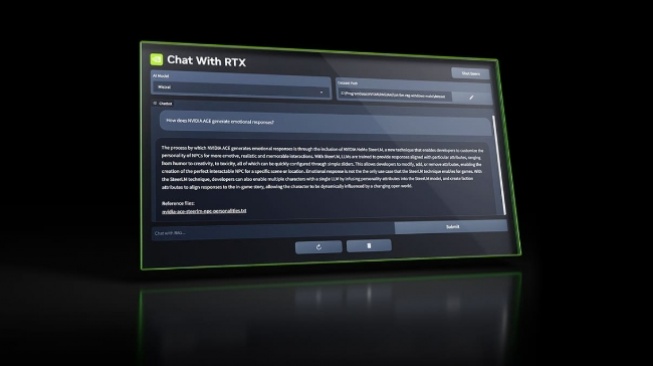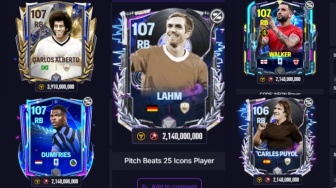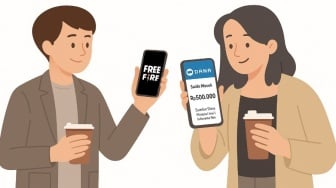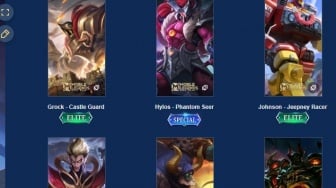Hal yang menarik dari Ngobrol dengan RTX adalah Anda dapat menggunakan data Anda sendiri. Ini menggunakan sesuatu yang disebut retrieval-augmented generation, atau RAG, untuk membolak-balik dokumen dan memberi Anda jawaban berdasarkan dokumen tersebut.
Alih-alih menjawab pertanyaan apa pun, Obrolan dengan RTX lebih baik dalam menjawab pertanyaan spesifik tentang kumpulan data tertentu.
Nvidia menyertakan beberapa contoh data sehingga Anda dapat mencoba alat ini, namun Anda perlu menambahkan data Anda sendiri untuk membuka potensi penuh dari Obrolan dengan RTX.
- Langkah 1: Buat folder tempat Anda akan menyimpan kumpulan data Anda. Catat lokasinya, karena Anda harus mengarahkan Chat dengan RTX ke folder itu. Saat ini, Chat dengan RTX mendukung file .txt, .pdf, dan .doc.
- Langkah 2: Buka Obrolan dengan RTX dan pilih ikon pena di bagian Kumpulan Data.
- Langkah 3: Navigasikan ke folder tempat Anda menyimpan data dan pilih.
- Langkah 4: Di Obrolan dengan RTX, pilih ikon segarkan di bagian Kumpulan Data. Ini akan membuat ulang model berdasarkan data baru. Anda sebaiknya menyegarkan model setiap kali Anda menambahkan data baru ke folder atau memilih kumpulan data yang berbeda.
- Langkah 5: Setelah data Anda ditambahkan, pilih model yang ingin Anda gunakan di bagian model AI. Obrolan dengan RTX mencakup Llama 2 dan Mistral, dengan Mistral sebagai defaultnya. Bereksperimen-lah dengan keduanya, tetapi untuk pengguna baru, Mistral adalah yang terbaik.
- Langkah 6: Dari sana, Anda bisa mulai mengajukan pertanyaan. Nvidia mencatat bahwa Ngobrol dengan RTX tidak mempertimbangkan konteks, jadi respons sebelumnya tidak memengaruhi respons di masa mendatang. Selain itu, pertanyaan spesifik umumnya akan memberikan hasil yang lebih baik dibandingkan pertanyaan umum. Terakhir, Nvidia mencatat bahwa Obrolan dengan RTX terkadang merujuk pada data yang salah saat memberikan respons, jadi ingatlah hal itu.
- Langkah 7: Jika Obrolan dengan RTX berhenti berfungsi, dan memulai ulang tidak menyelesaikan masalah, Nvidia mengatakan Anda dapat menghapus file preferensi.json untuk menyelesaikan masalah. Ini terletak di C:\Users\\AppData\Local\NVIDIA\ChatWithRTX\RAG\trt-llm-rag-windows-main\config\preferences.json.
Itulah pengertian tentang apa itu Chat with RTX dari NVIDIA lengkap dengan cara install dan cara menggunakannya. Semoga bermanfaat!
Kontributor : Damai Lestari